こんにちは、イティーです。
実は今、ブログに集中できるように部屋を改造中です。
今までは部屋にデスクすら置いていなかったので、ベッドの上でPCを膝に乗せながら執筆していたのですが、やはりそれでは生産性が悪い。
そこで、PCデスクを置いて環境構築しました。ちなみにデスクも椅子もニトリです!
そして、せっかくデスクを置いたのだから、さらに生産性を上げるために「デュアルディスプレイ」にすることに決めました。
ただ、液晶ディスプレイは数多あるメーカーが販売しています。
どれがいいのか迷っていたところ、Amazonで見つけたのが「I-O DATA(アイ・オー・データ)」というメーカー。
特に聞いたことがなかったメーカーなのですが、スペックや口コミをみるとなかなか良さそう!
ということで、今回僕が人柱になってこの「I-O DATA」の液晶ディスプレイをリアルレビューしていこうと思います。
目次
「I-O DATA」ってどんなメーカー?
あまり馴染みの名前ですよね。
家電量販店を見てても見かけないし。
調べてみると、「I-O DATA」は1976年に創業した石川県金沢市に本社を置く精密機器メーカーとあります。
なんと日本のメーカーみたいです。しかも、40年以上前に創業している老舗企業でした。
いや、てっきり中国メーカーだと思っていたのですが、まさか国産メーカーだったとは。
液晶ディスプレイだけでなく、HDDやなどWi-FiルーターなどPC周りの機器を豊富に扱っているようです。
価格帯はどれも相場より安いですね。
おそらく販売のメインをECにすることで、コストを抑えることができているのだと思います。
「I-O DATA」の液晶20.7型ディスプレイを購入!

てことでAmazonで購入しました。
価格は10,980円です。だいぶ安いですね〜。
サイズは20.7型をチョイス。
小さいと思う人もいるかもしれませんが、僕は今Macbook12インチをメインに使用しているので、サブディスプレイとしてはバランス的に20〜23インチがちょうど良いんですね。
それに無駄に大きいディスプレイを買っても、その分値段が上がってしまうのでサイズダウンも手ですよ。
僕のようにノートPCのサブで使う人は20.7型おすすめです!
スペックはなかなかのハイスペック!

見ての通り、フルHD対応です。
解像度が1920×1080なので、小さい文字でも文字潰れなく鮮明に見ることができます。
「I-O DATA」はこれのさらに上のWQHD(2560×1440)のモデルもありますが、よほど特殊な目的の人以外はフルHDで事足ります。
さらに、
- 目に優しいフリッカーレス
- ブルーライトを低減させる「ブルーリダクション」
- 5msの高速応答速度
- ステレオスピーカー内臓
といった機能を搭載しています。
5msの応答速度は、例えばサッカーなどのスポーツ中継のような動きの早いシーンでも残像感を低減し、キビキビとした表示をサポートしてくれます。
少し前の世代のディスプレイでは、ボールの動きがちらついたりなど、ブレが気になるものが多かったですが、それらも解消されています。
フリッカーレスとブルーリダクションについては後ほど説明します。
そして、保証期間はなんと3年!
通販のPC機器は1年保証が多いんですが、I-O DATAは3年とかなり長いです。
これで心置きなく酷使することができます笑
「I-O DATA」液晶ディスプレイ開封!

ダンボールを開封すると3つの袋が入っています。
内容としては、
①液晶ディスプレイ本体
②HDMIケーブル&DVIケーブルと電源ケーブル
③ディスプレイスタンド
となっています。
ケーブルについては、繋げる機器がHDMIかDVIのどちらに対応しているか確認しておきましょう。
HDMIなら音声も一緒に出力されますが、DVIの場合は映像出力のみなので別途、音声ケーブルを繋げる必要があります。

ちなみにMacbookはHDMI端子もDVIも端子もないので、別途ハブを購入して対応しました。
「HooToo」というUSB-Cに対応した多機能ハブです。
これについては、別の機会に記事にしようと思います。
あと、同梱されていたHDMIケーブルは少し太めだったので、もう少し細いHDMIケーブルも一緒に購入しました。
太いケーブルは断線のリスクは低いけど、どうしても取り回ししづらくなるんですよね。
何よりスマートではないので、余裕のある人は一緒に購入してみてください。
Amazonのプライベートブランドのものが安くて高品質なのでおすすめです。
498円なので家電量販店で買うより全然安いですね。
早速「I-O DATA」のディスプレイを設置してみた

袋から出して早速設置してみました。
使うコードは2本のみなので超簡単です。
「電源ケーブル」を繋いで「HDMIケーブル」をPCに繋ぐだけ。
これでデュアルディスプレイの完成です。

おー、いい感じになりました。
これで、作業スピードも格段に上がりそうです。
ディスプレイスタンドは、縦方向の角度変更が可能。
残念ながら横方向への角度変更はできません。
といってもスタンド自体を動かせばいいから特に必要に感じません。

Macbook12インチとI-O DATAの20.7型の大きさ比較。
サイズ比としてはちょうどいいですね。
ちなみに20.7型の寸法詳細は「29.2cm×49cm(ベゼル含む)」となっています。
スタンドを含む高さは36.5cmです。
これくらいなら小さい机でもスペースを気にせず設置することができますね。
ディスプレイの画質を検証
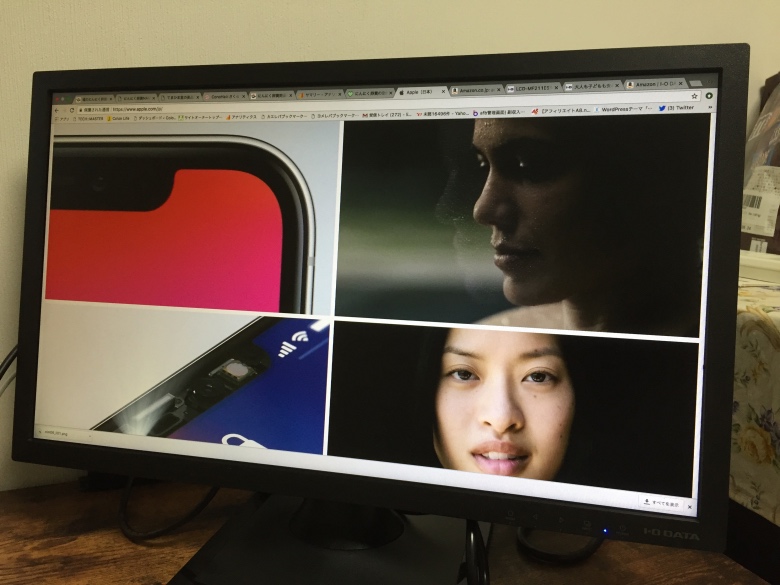
では、実際にディスプレイの見やすさはどうでしょうか?
スペックと僕の体感も踏まえて検証して見たいと思います。
ちらつきが一切ない「フリッカーレス」
まず、挙げたいのが前述でも紹介した「フリッカーレス」と呼ばれるちらつきを抑えた表示方法。
これがかなり目の疲れを軽減してくれます。
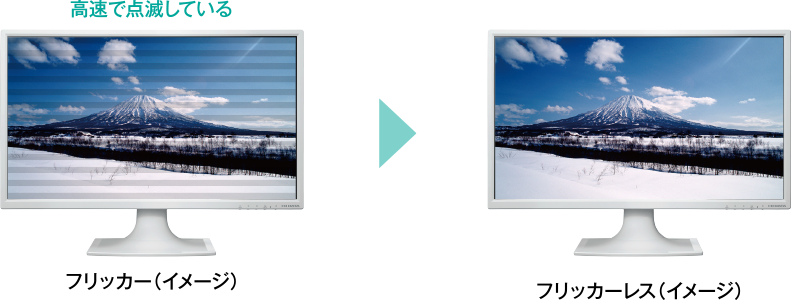
多くの液晶ディスプレイは、LEDを高速に点滅させることでLEDバックライトの明るさを調整しています。
しかし、フリッカーレス設計ではLEDそのものを調光して明るさを調整しているので、画面のちらつきがありません。
では、実際にフリッカー(ちらつき)がないのか確かめてみます。
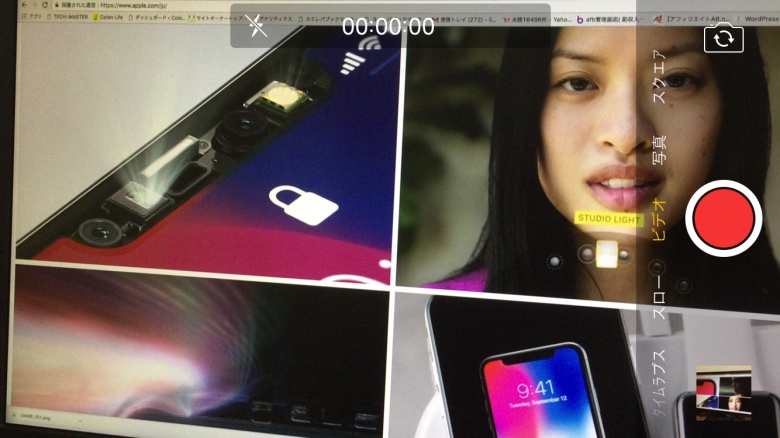
フリッカーの確かめ方は簡単で、スマホの動画を起動して画面ごしで見てみるだけ。
フリッカーがあると縞々が現れるのですが、このように鮮明な状態でみることができます。
これが、フリッカーレスの証です。
実際に、4〜5時間くらいこのディスプレイを使って作業してみましたが、目の疲れは感じませんでした。
フリッカーがないだけで目への負担はかなり軽減されるし、文字も読みやすくなるのです。
ブルーライトを低減させる「ブルーリダクション」
そして、パソコン作業の天敵、ブルーライトを低減する「ブルーリダクション」という機能も備わっています。
低減率は5段階で調節できるので、好みの色味で調整しましょう。
ただ、この機能をONにすると色味が黄色っぽくなるので、画像の編集時などはOFFにすることをおすすめします。
テキストベースの作業の時は、目の疲れが激減するのでこの機能は非常に助かっています。
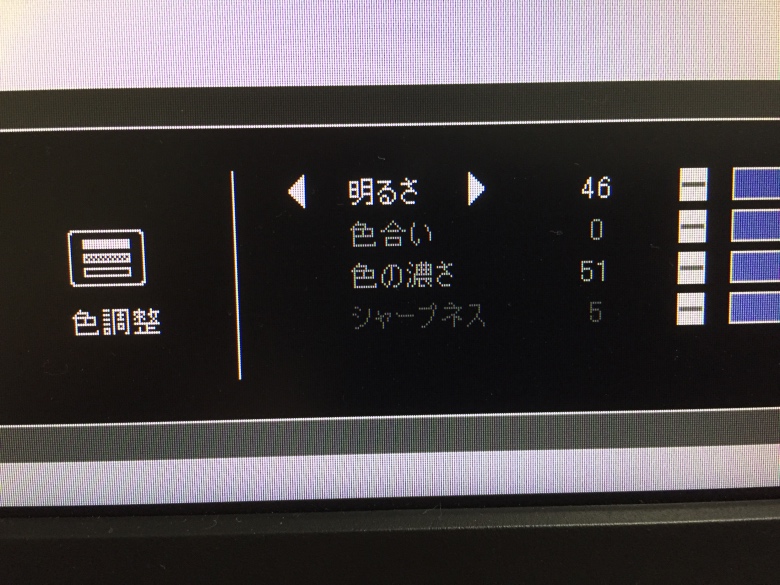
さらに、初期の画面設定では少し明るさが強めに設定されているので設定で微調整しました。
・明るさ:46
・色合い:0
・色の濃さ:51
今はこの設定です。
明るすぎず、暗すぎず、とても見やすいです。
よかったら参考にしてみてください。
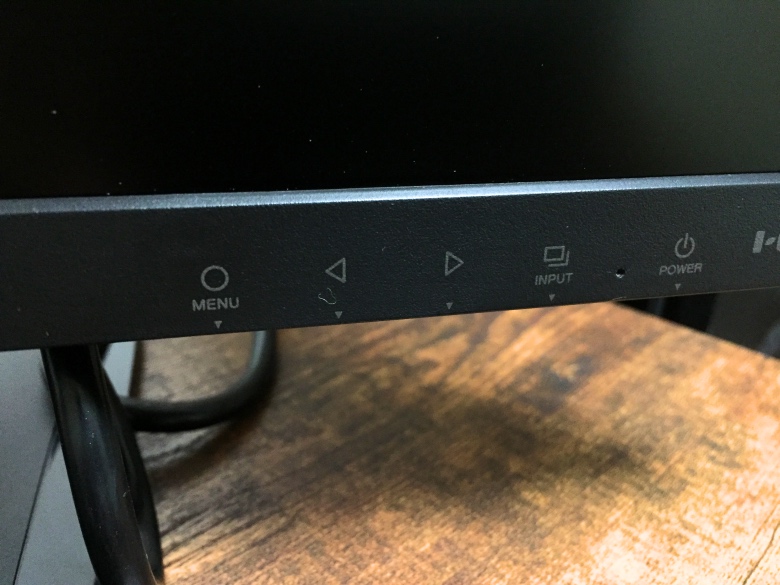
ちなみに電源から画面の設定まで、右下にあるこの部分で操作します。
タッチ式になっているのでそれで操作するのですが、個体によっては反応が鈍いものがあるらしく、あまり評判が良くないですね。
僕のはしっかりと反応するし、操作性は満足なのですがこればかりは運次第といった感じです。
【総評】コスパは最強。さまざまな用途に使える万能ディスプレイ
総評としては買ってよかったです。
性能と価格のバランスを考えると、かなりコスパの良いディスプレイだと思います。
この品質のディスプレイが1万円で買える時代になったんですねぇ。
昔だったら5万円はしたんじゃないかな?
サイズ的にも移動させるのが簡単だし、さまざまな場面で活躍しそうです。

もちろん、PS4と繋げれば高画質でプレイできます。
画面の応答速度が早いので、FPSなんかも快適ですよ。
ただ、一つ残念だったのはスピーカーの音質がイマイチだったこと。
僕は、PCのサブモニターとしての使い方がメインなので、音は求めていなかったのですが、ゲーム用途の人は外付けスピーカーをつけるか、ヘッドホンを使う方がいいと思います。
スピーカーはあくまでオマケ程度の代物です。
まとめ
というわけで「I-O DATA」の20.7型液晶ディスプレイをレビューしていきました。
まとめると、
- 10,980円と格安ながら品質は申し分なくコスパ高し
- フリッカーレス設計でちらつきがないので見やすい
- ブルーリダクションでブルーライトを低減
- 音声はヘッドホンなど外部出力がおすすめ
となります。
とにかくコスパが高く、PCモニターからゲームまで幅広い用途に使えるディスプレイだと感じました。
20.7型というのがまた絶妙な大きさで使いやすいので、ぜひおすすめです!
では!












